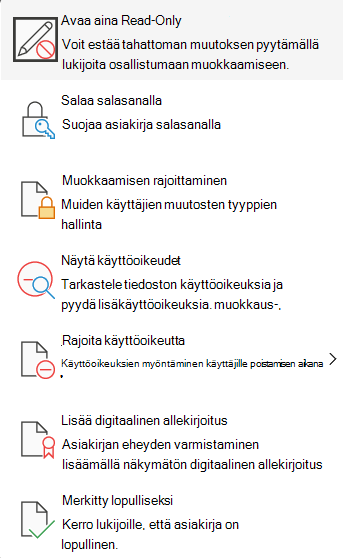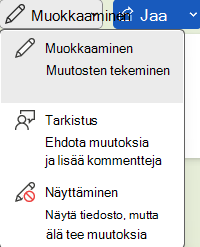Jos vastaanotat tai avaat asiakirjan etkä voi tehdä muutoksia, se voi olla Avaa vain suojatussa näkymässä tarkastelua varten. Jokin alla olevista vaihtoehdoista voi auttaa sinua:
Tyhjennä Read-Only-vaihtoehto
-
Valitse Tiedosto > Tiedot.
-
Valitse Suojaa asiakirja.
-
Tyhjennä Avaa aina vain luku -tilassa.
Asiakirjan käyttötilan päivittäminen
Jos et vieläkään pysty muokkaamaan, voit kokeilla avattavaa yläkulmaa.
Valitse Tarkastelu tai Tarkistaminen ja siirry muokkaamiseen.
Huomautus: Jos et voi poistua suojatusta näkymästä, on mahdollista, että tiedoston tekijä tai järjestelmänvalvoja on määrittänyt sääntöjä, jotka estävät muokkaamisen.
Tyhjennä Read-Only-vaihtoehto
-
Valitse Tiedosto > Tiedot.
-
Tyhjennä Avaa vain tarkastelu -tilan tila.
Asiakirjan käyttötilan päivittäminen
Jos et vieläkään pysty muokkaamaan, voit kokeilla avattavaa yläkulmaa.
Valitse Tarkastelu tai Tarkistaminen ja siirry muokkaamiseen.
Huomautus: Jos et voi poistua suojatusta näkymästä, on mahdollista, että tiedoston tekijä tai järjestelmänvalvoja on määrittänyt sääntöjä, jotka estävät muokkaamisen.